Is this not what you were looking for? Switch to the current version or choose one from the drop-down menu.
1 Services
Overzicht
In deze sectie kunt u de hoogwaardige status zien van alle services die zijn geconfigureerd in Zabbix, op basis van uw infrastructuur.
Een service kan een hiërarchie zijn die bestaat uit verschillende niveaus van andere services, zogenaamde "kind" services, die bijdragen aan de algehele status van de service (zie ook een overzicht van de service monitoring functionaliteit).
De belangrijkste categorieën van service status zijn OK of Probleem, waarbij de Probleem status wordt uitgedrukt door de overeenkomstige probleem ernstnaam en kleur.
Terwijl de weergavemodus het mogelijk maakt om services te monitoren met hun status en andere details, kunt u ook configureren de servicehiërarchie in deze sectie (toevoegen/bewerken van services, kind services) door over te schakelen naar de bewerkingsmodus.
Om over te schakelen van de weergavemodus naar de bewerkingsmodus (en terug), klikt u op de bijbehorende knop in de rechterbovenhoek:
 - bekijk services
- bekijk services - voeg services toe/bewerk services en kind services
- voeg services toe/bewerk services en kind services
Merk op dat de toegang tot bewerken afhankelijk is van gebruikersrol instellingen.
Services bekijken
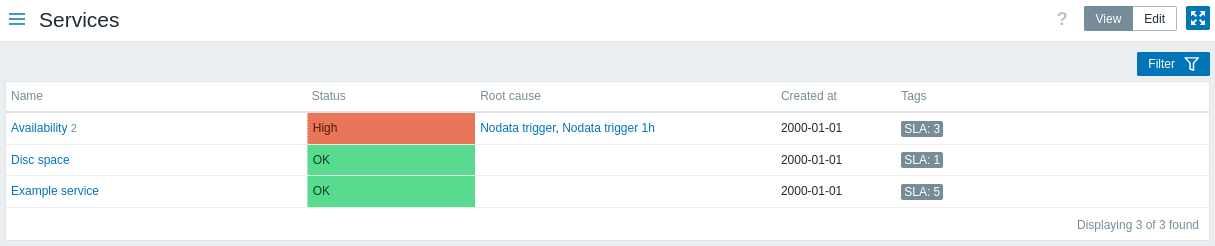
Een lijst van de bestaande services wordt weergegeven.
Weergegeven gegevens:
| Parameter | Beschrijving |
|---|---|
| Naam | Servicenaam. De servicenaam is een link naar servicedetails. Het nummer na de naam geeft aan hoeveel kind services de service heeft. |
| Status | Servicestatus: OK - geen problemen (triggerkleur en ernst) - geeft een probleem en de ernst ervan aan. Als er meerdere problemen zijn, wordt de kleur en ernst van het probleem met de hoogste ernst weergegeven. |
| Oorzaak | Onderliggende problemen die de servicestatus direct of indirect beïnvloeden, worden vermeld. Dezelfde problemen worden vermeld zoals geretourneerd door de {SERVICE.ROOTCAUSE} macro. Klik op de probleemnaam om meer details te zien in Monitoring → Problemen. Problemen die de servicestatus niet beïnvloeden, staan niet in de lijst. |
| Aangemaakt op | De tijd waarop de service is aangemaakt, wordt weergegeven. |
| Labels | Labels van de service worden weergegeven. Labels worden gebruikt om een service te identificeren in service acties en SLA's. |
Knoppen
De knoppen voor de weergavemodus, die voor alle secties gelijk zijn, worden beschreven op de pagina Monitoring.
Filter gebruiken
U kunt de filter gebruiken om alleen de services weer te geven waarin u geïnteresseerd bent.
Services bewerken
Klik op de knop Bewerken om toegang te krijgen tot de bewerkingsmodus. In de bewerkingsmodus wordt de lijst aangevuld met selectievakjes voor de vermeldingen en ook met deze aanvullende opties:
 - voeg een kindservice toe aan deze service
- voeg een kindservice toe aan deze service - bewerk deze service
- bewerk deze service - verwijder deze service
- verwijder deze service

Om een nieuwe service te configureren, klikt u op de knop Service maken in de rechterbovenhoek.
Servicedetails
Om toegang te krijgen tot de details van de service, klik op de servicenaam. Om terug te keren naar de lijst van alle services, klik op Alle services.
De servicenamen bevatten het infovak en de lijst met kindservices.
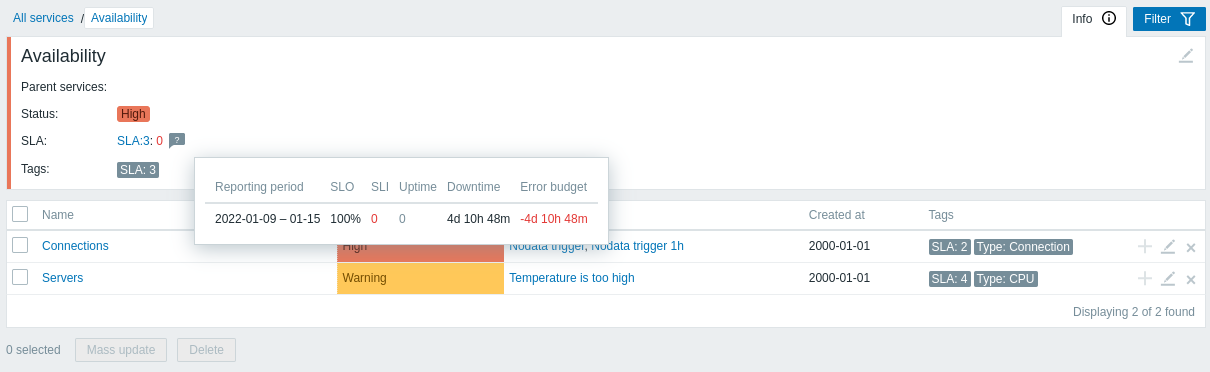
Om toegang te krijgen tot het infovak, klik op het tabblad Info. Het infovak bevat de volgende vermeldingen:
- Namen van ouderdiensten (indien aanwezig)
- Huidige status van deze service
- Huidige SLA(s) van deze service, in de indeling
SLA-naam: service level indicator. 'SLA-naam' is ook een link naar het SLA-rapport voor deze service. Als u de muis naast de service-level indicator (SLI) op het infovak plaatst, wordt er een pop-up informatie lijst weergegeven met SLI-details. De service-level indicator toont het huidige serviceniveau, in procenten. - Servicetags
Het infovak bevat ook een link naar de servicem configuratie.
Om de filter voor kindservices te gebruiken, klikt u op het tabblad Filter.
In de bewerkingsmodus wordt de lijst met kindservices aangevuld met extra bewerkingsopties:
 - voeg een kindservice toe aan deze service
- voeg een kindservice toe aan deze service - bewerk deze service
- bewerk deze service - verwijder deze service
- verwijder deze service

